깃허브 사용하는게 아직 익숙하지 않아서 나중에 다시 봐도 이해할 수 있도록
오늘 다운로드 해본 과정들 기록해보기로 한다
프로젝트 폴더 전체가 아닌, 특정 폴더만 다운 받고 싶어서 구글링 후 따라 해봤다

내가 받고 싶은 폴더

1. cmd 창에서 클론 받을 새폴더를 생성해 준다
ex) 바탕화면에 만들 경우
cd desktop >
mkdir 새폴더 이름
2. 최초 1회만 진행
git config core.sparseCheckout true
3. git remote add -f origin remote URL
git remote add -f origin remote URL4.
echo 07_Clone .git/info/sparse-checkout
//다운 받을 폴더 이름
5.
git pull origin master


처음에 remote URL 이 첫번째 사진에 나와있는 주소인 줄 알고 붙여 넣기 했는데 안되서
git bash로 주소 다시 확인해보고 넣었더니 다운로드 진행 됐다

github remote URL 변경하기
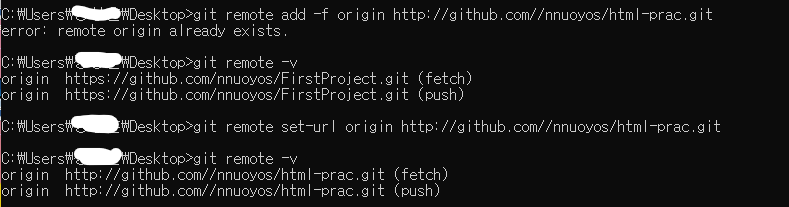
깃허브에서 폴더 다운받으려고 보니까 저번에 변경해놨던 주소 그대로 있길래 변경
git remote set-url origin http://github.com//nnuoyos/html-prac.git원격저장소 주소 변경할 때 set-url

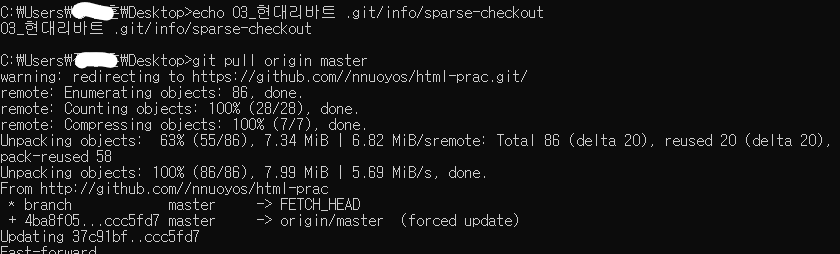
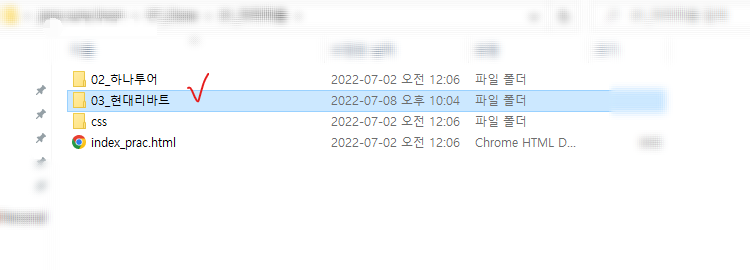
받고 싶은 폴더만 내려 받아진게 아니라 07 _Clone 폴더 통째로 내려왔다...
잘 모르겠지만 일단 작업해야 되니까 나중에 다시 알아보기로
728x90
'Dev. > etc.' 카테고리의 다른 글
| Mac 에서 git 설치하기 (0) | 2022.11.04 |
|---|---|
| 카카오맵 api 사용하기 (2) | 2022.08.27 |
| [깃허브] 디렉토리 폴더에 화살표 표시/ 폴더 클릭 안되는 경우 (0) | 2022.08.11 |
| api key (0) | 2022.07.25 |
| 깃허브 프로필 꾸미기 (0) | 2022.06.19 |





댓글